Problemy z Dinput8.dll są w ten czy inny sposób spowodowane problemem z Microsoft DirectX.
Plik dinput8.dll jest jednym z wielu plików zawartych w kolekcji oprogramowania DirectX. Ponieważ DirectX jest używany przez większość gier opartych na systemie Windows i zaawansowanych programów graficznych, błędy dinput8.dll zwykle pojawiają się tylko podczas korzystania z tych programów.
Dowolny z systemów operacyjnych firmy Microsoft, począwszy od Windows 98, może mieć wpływ na dinput8.dll i inne problemy z DirectX. Dotyczy to systemów Windows 10, Windows 8, Windows 7, Windows Vista, Windows XP i Windows 2000.
Błędy Dinput8.dll
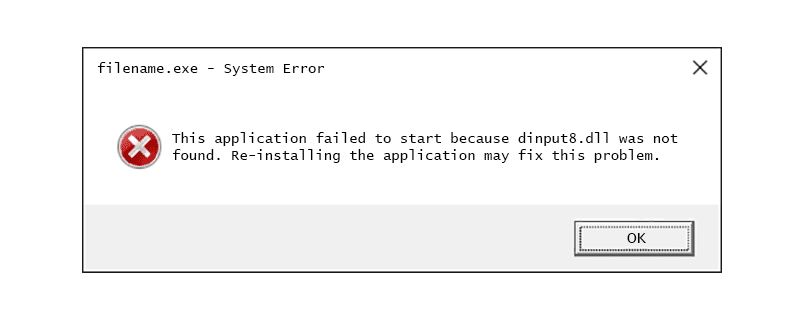
Istnieje kilka sposobów, w jakie błędy dinput8.dll mogą pojawić się na komputerze. Poniżej wymieniono kilka typowych komunikatów o błędach dinput8.dll:
- Brak pliku dinput8.dll
- Nie znaleziono pliku Dinput8.DLL
- Nie znaleziono pliku dinput8.dll
- Nie znaleziono pliku Dinput8.dll. Ponowna instalacja może pomóc rozwiązać ten problem.
Komunikat o błędzie dinput8.dll może dotyczyć dowolnego programu korzystającego z programu Microsoft DirectX, ale te komunikaty DLL są najczęściej kojarzone z grami wideo.
Jak naprawić błędy dinput8.dll
Nie pobieraj pliku DLL dinput8.dll pojedynczo z żadnej „witryny pobierania DLL”. Istnieje wiele doskonałych powodów, dla których pobieranie bibliotek DLL z tych witryn nigdy nie jest dobrym pomysłem. Jeśli już pobrałeś plik dinput8.dll z jednej z tych witryn pobierania plików DLL, usuń go z dowolnego miejsca i kontynuuj wykonywanie tych kroków.
-
Uruchom ponownie komputer, jeśli jeszcze tego nie zrobiłeś. Błąd dinput8.dll może być błędem i proste ponowne uruchomienie może całkowicie go usunąć. -
Zainstaluj najnowszą wersję Microsoft DirectX. Istnieje duże prawdopodobieństwo, że aktualizacja do najnowszej wersji DirectX naprawi błąd nie znaleziono dinput8.dll.
Firma Microsoft często wydaje aktualizacje DirectX bez aktualizowania numeru wersji lub litery, więc pamiętaj o zainstalowaniu najnowszej wersji, nawet jeśli wersja jest technicznie taka sama.
Windows 7, 8, 10, Vista, XP itd. Są obsługiwane przez ten sam pakiet instalacyjny DirectX. Zainstaluje każdy plik DirectX 11, DirectX 10 lub DirectX 9 potrzebny i obsługiwany w tej wersji systemu Windows.
-
Zakładając, że najnowsza wersja DirectX firmy Microsoft nie naprawi otrzymywanego błędu dinput8.dll, poszukaj programu instalacyjnego DirectX na płycie CD lub DVD z grą lub aplikacją.
Zwykle, jeśli gra lub inny program wykorzystuje DirectX, programiści dołączą kopię DirectX na dysku instalacyjnym.
Czasami, choć nie często, wersja DirectX zawarta na dysku lepiej pasuje do programu niż najnowsza wersja dostępna online.
-
Odinstaluj grę lub oprogramowanie, a następnie zainstaluj je ponownie. Coś mogło się stać z plikami programu, które działają z dinput8.dll i ponowna instalacja może załatwić sprawę.
-
Przywróć plik dinput8.dll z najnowszego pakietu oprogramowania DirectX. Jeśli powyższe czynności nie rozwiązały problemu z błędem dinput8.dll, spróbuj wyodrębnić plik dinput8.dll pojedynczo z pakietu DirectX do pobrania. -
Zaktualizuj sterowniki karty graficznej. Chociaż nie jest to najczęstsze rozwiązanie, w niektórych sytuacjach aktualizacja sterowników karty graficznej w komputerze może rozwiązać ten problem z DirectX.
